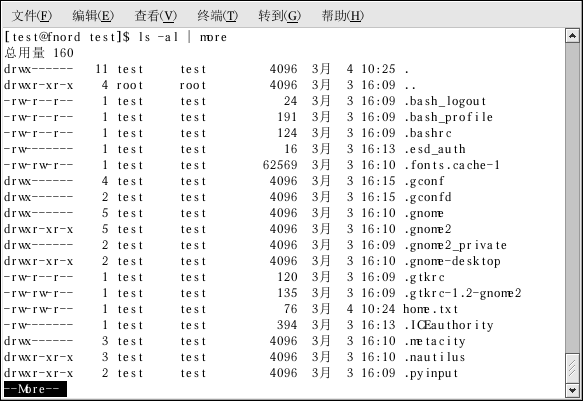13.10. 管道和分页器
在 Linux 中,管道连接着一个命令的标准输出和另一个命令的标准输入。
让我们考虑一下前面所讨论的 ls 命令。ls 有许多可用的选项,但是如果目录的内容卷动速度快得你无法查看时该怎么办呢?
使用以下命令来查看 /etc 目录的内容:
ls -al /etc |
你怎么样才能在输出卷过屏幕之前仔细查看它们呢?
方法之一是把输出用管道导入到一个叫做 less 的工具。less 是一个分页工具,它允许你一页一页(或一个屏幕一个屏幕)地查看信息。
使用竖线(|)来把输出用管道导入到命令中。
ls -al /etc | less |
现在,你就可以一个屏幕一个屏幕地查看 /etc
目录的内容了。要向前移动一个屏幕,按
要使用 less 来搜索文本文件的输出,按
/Linux |
 | 窍门 |
|---|---|
要更仔细地阅读启动消息,在 shell 提示下,键入
dmesg | less。你将能够一个屏幕一个屏幕地阅读该文件。使用箭头键来前后翻阅文件。要搜索文件输出,按
|
管道还可以用来只打印一个文件中的某些行。键入:
grep coffee sneakers.txt | lpr |
这将会打印 sneakers.txt 文件中提到“coffee”这个词的每一行(在第 13.11.3 节中可读到关于 grep 的详情)。